您是否遇到過 Mac 一直重定向到 Search Marquis 瀏覽器然後重定向到 Bing 的問題?
搜索侯爵 是一種瀏覽器劫持程序或廣告軟件,會將用戶重定向到其搜索引擎,然後在未經許可的情況下將自己設置為 Mac 的默認搜索引擎。 它主要影響 Mac 上的 Chrome、Safari 和 Firefox 用戶。 當您的 Mac 被 Search Marquis 入侵後,您的網絡瀏覽器最終將被 Bing 取代。 更糟糕的是,Search Marquis 會收集您的瀏覽和搜索信息並與黑客共享。 所以很有必要 從 Mac 移除 Search Marquis.
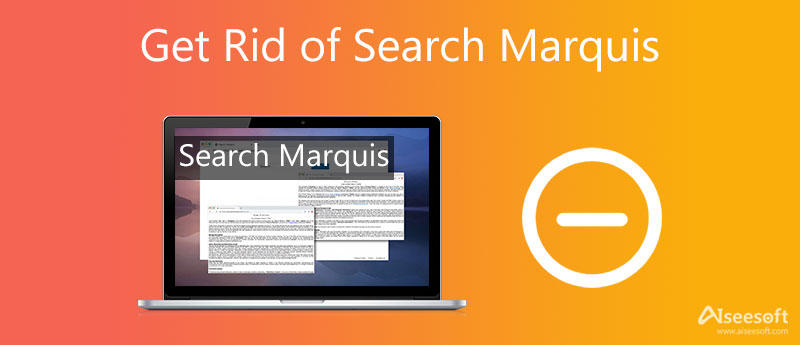
無論您是在 Mac 上使用 Safari、Chrome 還是 Firefox,當您獲得 Search Marquis 瀏覽器劫持程序並被重定向到 Bing 站點時,您都應該按照以下步驟立即從 Mac 中刪除 Search Marquis。
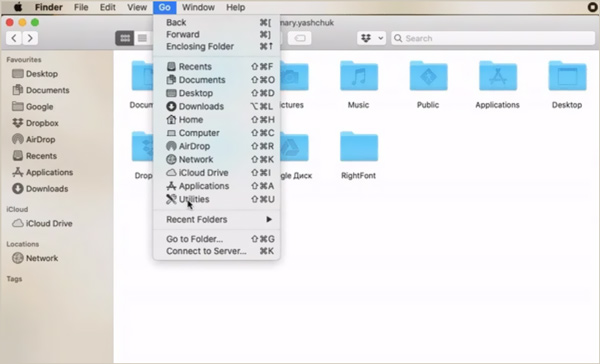
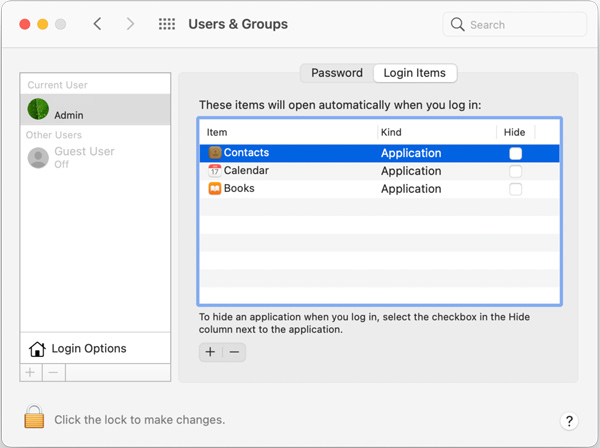

在 Mac 上打開 Safari 應用程序,單擊 蘋果瀏覽器 菜單,然後選擇 偏好 選項。 點擊 擴展 選項卡,然後找到與 Search Marquis 關聯的擴展名。 選擇並卸載它。
在主頁字段中,返回到 總 選項卡,將您的首選網站設置為 Safari。
要在 Google Chrome 瀏覽器上擺脫 Search Marquis,您應該轉到 Chrome 擴展程序。 選擇 Search Marquis 相關擴展並將其刪除。 然後打開設置並在啟動時自定義您的首選起始頁。
如果您在 Mac 上使用 Mozilla Firefox 並想從 Firefox 中刪除 Search Marquis,您應該去 插件 並選擇 擴展. 找到您不認識的擴展程序或搜索與 Marquis 相關的擴展程序,選擇它,單擊它旁邊的三點圖標,然後將其從此 Web 瀏覽器中刪除。 之後,您可以轉到首選項,然後選擇重置 Firefox 主頁。
要輕鬆擺脫 Mac 上的 Search Marquis,您還可以依靠專業的 Mac清理. 它專為管理 Mac 上的各種數據、釋放 Mac 空間、清除病毒和廣告軟件以及優化 Mac 性能而設計。

下載
Mac Cleaner - 從 Mac 移除 Search Marquis
100% 安全。無廣告。





使用這款 Mac Cleaner,您可以輕鬆擺脫 Search Marquis 和 刪除必應重定向病毒 在 Mac 上。 您可以免費下載它以使 Mac 保持良好狀態並加速 Mac。
如何從 Macbook 中刪除 Search Baron?
搜索男爵是搜索侯爵的舊版本。 您可以使用上述相同的方法在 Macbook 上擺脫 Search Baron。
如何在 Mac 上重置 Safari?
您可以使用清除歷史記錄功能輕鬆重置 Mac 上的 Safari。 在 Mac 上打開 Safari 應用程序,單擊頂部的 Safari 菜單,然後選擇清除歷史記錄選項以重置 Safari。 在這裡您應該選擇刪除所有歷史記錄。
如何從 Mac 卸載 Google Chrome?
至 從 Mac 卸載 Google Chrome,您應該先退出 Chrome 應用程序。 然後轉到 Finder 並找到 Google Chrome 應用程序。 現在您可以簡單地將其拖到廢紙簍進行卸載。
結論
當您發現 Web 瀏覽器中的主頁已被 Bing 替換時,您應該注意到您已被 Search Marquis 入侵。 您必須從 Mac 中刪除搜索侯爵,因為它可能為許多威脅打開了一扇門。 您可以使用上述任一方法輕鬆 擺脫搜索侯爵 來自Safari,Chrome和Firefox。